Bootrec /Fixboot Acesso Negado: 3 Maneiras Rápidas de Corrigir

Bootrec /Fixboot é um recurso que permite corrigir problemas sérios no Windows que, às vezes, podem resultar em telas azuis da morte.
No entanto, esse recurso pode ter seu próprio conjunto de problemas, como aquele em que você não tem permissão para acessá-lo. 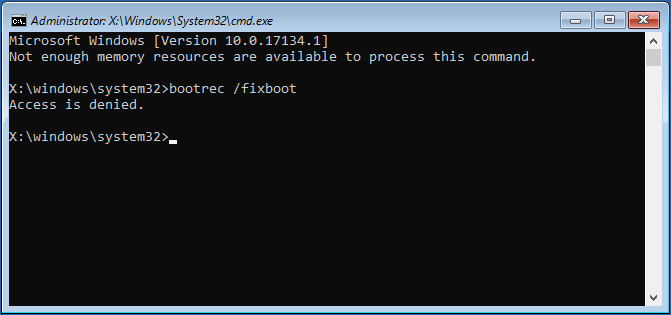
Se você está recebendo uma mensagem de erro informando que o acesso ao Bootrec /Fixboot é negado, então tudo que você precisa fazer é continuar lendo este artigo passo a passo que preparamos especialmente para você.
Nota: Antes de tentar qualquer um dos passos mencionados abaixo, você deve criar um backup de seus dados, caso algo aconteça.
Se você está procurando uma ferramenta que torne esse processo muito mais fácil, confira este guia detalhado.
Como posso corrigir o problema de acesso ao Bootrec /Fixboot?
1. Acesso ao Bootrec /Fixboot negado em Disco GPT
Nota: Essas etapas funcionam apenas em discos GPT.
1.1 Criar um pen drive bootável usando a Ferramenta de Criação de Mídia do Windows
- Baixe a Ferramenta de Criação de Mídia do Windows
- Insira um pen drive USB com pelo menos 8 GB de espaço livre em seu PC
- Execute a Ferramenta de Criação de Mídia do Windows
-
Selecione Criar mídia de instalação (pen drive USB, DVD ou arquivo ISO) para outro PC
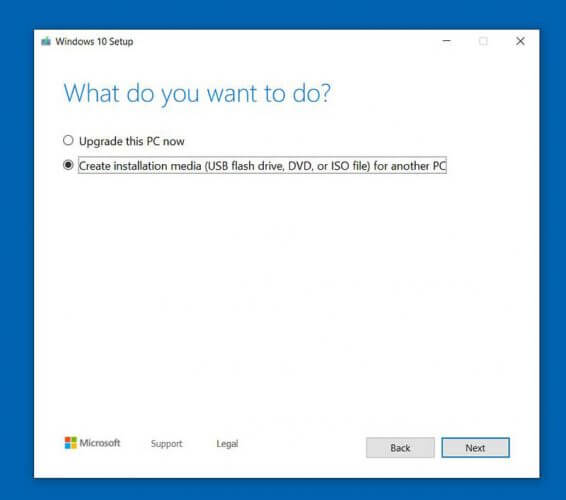
- Clique em Avançar
- Selecione Usar as opções recomendadas para este PC
- Selecione pen drive USB
- Clique em Avançar
- Selecione seu pen drive
- Clique em Avançar
- Siga as instruções na tela até que o processo esteja completo
1.2 Usar o pen drive para formatar a partição do sistema
- Reinicie o PC e use o pen drive para inicializar a partir dele
- Inicie o PC e, quando a tela do Windows aparecer, selecione Reparar seu computador
- Selecione Solução de Problemas
- Escolha Opções Avançadas
-
Selecione Prompt de Comando
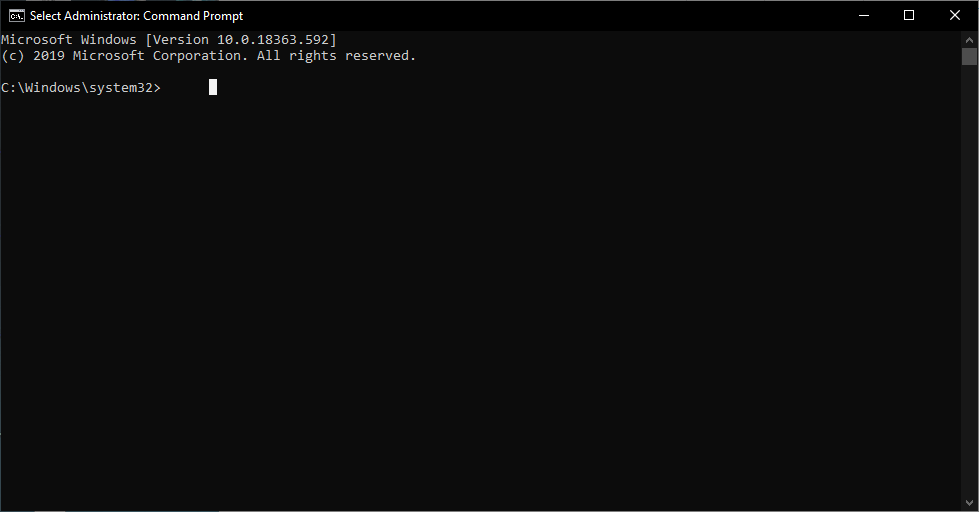
- Selecione diskpart e pressione Enter
- Digite list disk e pressione Enter
- Encontre o disco de inicialização e, em seguida, digite select disk 0
- Isso varia dependendo de como seu disco de inicialização está rotulado
- Digite list volume e pressione Enter
- Preste atenção ao número do volume da partição EFI
- Digite select volume N e pressione Enter
- Isso depende do número do seu volume
- Digite assign letter=N: e pressione Enter
- N pode ser substituído por qualquer letra de unidade que preferir
- Lembre-se da letra que você escolheu para as etapas posteriores
- Digite Exit e pressione Enter
- Isso o fará sair do diskpart
- Digite N:
- Isso depende da letra da unidade que você escolheu
- Digite format N: /FS:FAT32 e pressione Enter
- Digite bcdboot C:windows /s N: /f UEFI e pressione Enter
2. Execute CHKDSK
- Reinicie o PC e use o pen drive para inicializar a partir dele
- Inicie o PC e, quando a tela do Windows aparecer, selecione Reparar seu computador
- Selecione Solução de Problemas
- Escolha Opções Avançadas
- Selecione Prompt de Comando
- Digite chkdsk c: /r e pressione Enter
- Isso se aplica apenas se seu Windows estiver instalado na unidade C
- Deixe o processo reiniciar
3. Reinstalar o Windows
Se nenhum dos passos listados acima funcionar, então sua solução final é simplesmente reinstalar o Windows do zero.
Seguindo estes passos, você será capaz de resolver quaisquer problemas que possa ter com o Bootrec /Fixboot, incluindo aquele em que diz que está faltando.
Se você conhece outras maneiras de corrigir o problema do Bootrec /Fixboot ausente, deixe-nos uma mensagem na seção de comentários abaixo.













